
Jeśli rozpoczynasz edycję wideo online, dobrze byłoby, gdybyś to wiedział jak rozmyć, rozmyć lub pikselizować wideo za pomocą Screenflow na Macu. Ta aplikacja o nazwie Screenflow jest jedną z najczęściej używanych do tego celu i jest kompatybilna z szeroką gamą urządzeń, w tym z komputerem Mac.
Ponadto jest to jeden z niewielu programów, który umożliwia wykonanie wszystkich zadań edycje Twojego filmu z tej samej aplikacji, bez konieczności stosowania większej liczby aplikacji. Jeśli więc chcesz być ekspertem w rozmywaniu, rozmywaniu lub pikselowaniu wideo za pomocą Screenflow na Macu, czytaj dalej ten post.
Kroki, aby rozmyć, rozmyć lub pikselizować wideo za pomocą Screenflow
Pierwszą rzeczą, którą powinieneś zrobić, zanim nauczysz się rozmycia, rozmycia lub pikselizacji wideo za pomocą Screenflow na Macu, jest zainstalowanie aplikacji na komputerze. Jeśli jeszcze tego nie zrobiłeś, kliknij poniższy link, abyś mógł pobierz Screenflow bezpiecznie i łatwo.
Po zainstalowaniu aplikacji Screeenflow na urządzeniu wykonaj następujące kroki:
- Otwórz aplikację i wybierz wideo, które chcesz rozmyć, rozmyć lub pikselizować.
- Następnie na dolnym pasku powiększenia zwiększysz rozmiar ścieżki odtwarzania wideo.
- Teraz na pasku odtwarzania będziesz ustaw się dokładnie w tej chwili lub minucie, w której chcesz rozpocząć rozmycie.
- Później kliknij ścieżkę wideo, aby ją zaznaczyć i można wykonać zamazanie.
- W menu znajdującym się po prawej stronie wybierz czwarty symbol o nazwie „Objaśnienie”, a następnie przycisk „+ Akcja”, aby dodać akcję.
- W poniższym komunikacie, który pojawi się na ekranie, kliknij przycisk „OK”.
- W prawym menu «Objaśnienie» zaznaczasz opcję «Freehand«, Obniż pasek krycia do« 0 »i zwiększ pasek rozmycia zgodnie z własnymi upodobaniami.
- Jeśli chcesz zamazać kwadratowy obszar, musisz wybrać kwadratowy symbol, który pojawia się obok wideo. Wręcz przeciwnie, jeśli jest to okrągły obszar, wybierz okrągły symbol, który również pojawi się obok filmu.
- Następnie wystarczy kliknąć myszą w obszarze wideo, który chcesz rozmazać i bez zwalniania go przeciągnąć myszą, aby zakryć żądany rozmiar.
- Na koniec klikniesz pasek ścieżki wideo, po prostu w prawym obszarze poza (Objaśnieniem), aby rozmycie zostało zapisane.
Warto zauważyć, że możesz wykonać tę czynność kilka razy w tym samym filmie, aby rozmazać, rozmyć lub pikselizować różne części wideo.
Zalety aplikacji Screenflow
Jeśli masz wideo i nie chcesz oglądać żadnej jego części, ponieważ jest to zastrzeżony znak towarowy lub dane wrażliwe, będziesz potrzebować aplikacji. To, co robią te aplikacje, to plama na przykład twarz lub tablica rejestracyjna samochodu, aby nie były widoczne na filmie.
Obecnie w sklepie z aplikacjami na urządzeniu Mac można znaleźć wiele różnych aplikacji do edycji filmów. Jedną z najlepszych aplikacji do tego jest Screenflow, nie tylko dlatego, że umożliwia edycję filmów, ale także dlatego, że umożliwia użycie aparatu do bezpośredniego przechwytywania.
Tak więc, jeśli chcesz stworzyć samouczek wideo bezpośrednio z aplikacji Screenflow i edytować go od razu, ta aplikacja pozwala na to łatwo. Ponadto masz również możliwość włączenia mikrofonu komputera Mac, aby nie tylko przechwytywać obrazy, ale także dźwięk z filmów.
Przechwytuje również dźwięk pochodzący ze sprzętu, co jest bardzo wygodne dla gracza, kiedy chcą tworzyć samouczki do gier wideo. Ponadto Screenflow obsługuje napisy i animację graficzną, więc jeśli chcesz edytować film, możesz to zrobić za pomocą tego programu.
Inną bardzo interesującą opcją, jaką ma program Screenflow dla komputerów Mac, jest możliwość włączenia animowanych plików Gif i PNG do swoich wydań. Innym bardzo interesującym tematem, który może Cię zainteresować, jest nagrywanie pokazu slajdów w programie PowerPoint.
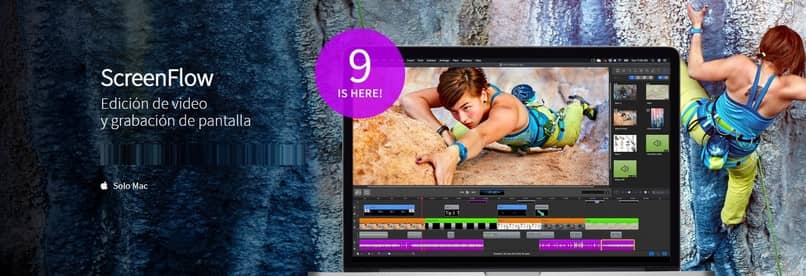
Jak mogłeś docenić rozmycie, rozmycie lub pikselizacja wideo za pomocą funkcji Screenflow Jest to niezwykle proste i szybkie, jeśli postępujesz zgodnie z instrukcjami w tym wspaniałym poście. Pamiętaj, że tylko na jaktosie.pl możesz znaleźć najbardziej zróżnicowaną zawartość samouczka.

